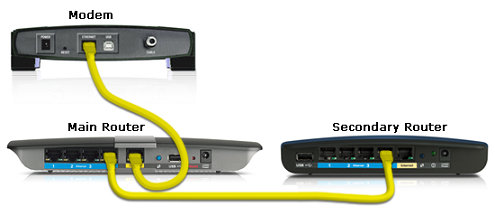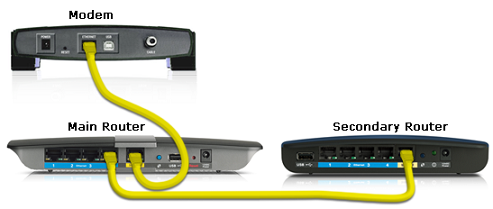Cascading är en term som används när man ansluter en router till en annan. Denna anslutning görs om du vill:
- Förbättra nätverkets prestanda utan att ta bort den gamla routern
- Anslut fler enheter (trådbundna och trådlösa)
- Utöka WiFi-räckvidden
- Isolera nätverkstrafik
I det här fallet kan den första routern vara Linksys eller en annan leverantör och kallas den primära routern. Den andra routern måste vara från Linksys och kallas den sekundära routern. Om du vill para ihop en icke-Linksys-router med din huvudrouter måste du kontakta tillverkaren för support.
Viktig notering:
Den primära routern måste ha en aktiv Internetanslutning innan den ansluts till den sekundära routern. Om inte, måste du ställa in det först. Kontakta din Internetleverantör (ISP) om du inte kan ansluta till Internet direkt från ditt modem.
Det finns två sätt att ansluta en Linksys-router till en annan router:
Anslut Linksys router till en annan router (LAN-LAN)
Steg 1 : Kontrollera och registrera IP-adressen för huvudroutern.
Steg 2 : Anslut datorn till en av den sekundära routerns Ethernet-portar .
Steg 3 : Gå till den sekundära routerns webbaserade inställningssida.
Steg 4 : På underfliken Basic Setup hittar du IP-adress eller lokal IP-adress .
Obs : Om IP-adressen är densamma som huvudroutern, ändra numret i den fjärde rutan till ett annat värde.
Till exempel: Primär router: 192.168.1.1 => Sekundär router måste vara: 192.168.1.2

Hitta IP-adress eller lokal IP-adress
Steg 5 : För DHCP Server Setting , ställ in DHCP Server på Disabled .
Steg 6 : Klicka på Spara inställningar.
Steg 7 : Koppla bort kabeln från datorn och anslut den till en av Ethernet-portarna på huvudroutern. Se till att huvudroutern fortfarande är ansluten till modemet via internetporten.
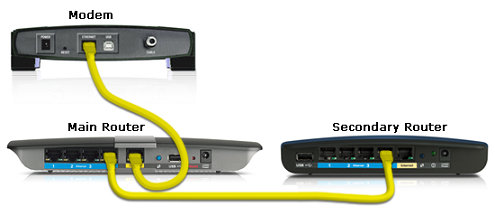
Anslut kabeln enligt bilden ovan
Steg 8 : Starta om den sekundära routern och när strömlampan lyser kontrollerar du om du kan komma åt Internet på din enhet.
Snabbtips : Om du har en trådlös router kan du fortsätta att konfigurera dess WiFi-inställningar.
Obs: En enskild router inställd på bryggläge kommer att inaktivera routerns gäståtkomstfunktion. I kaskadroutrar, särskilt LAN-LAN-anslutningar, tillåter inte gäståtkomst om du ställer in den sekundära routern i bryggläge. Gäståtkomst är dock fortfarande tillåten om anslutningen är LAN till WAN.
Anslut Linksys router till en annan router (LAN-WAN)
Steg 1 : Kontrollera och registrera IP-adressen för huvudroutern.
Steg 2 : Anslut datorn till en av den sekundära routerns Ethernet-portar.
Steg 3 : Gå till den sekundära routerns inställningssida.
Steg 4 : På fliken Basic Setup , hitta IP-adress eller lokal IP-adress .

Hitta IP-adress eller lokal IP-adress på fliken Basic Setup
Notera:
Om IP-adressen är densamma som huvudroutern ändrar du numret i den tredje rutan till ett annat värde. Se till att nätmasken är 255.255.255.0. Detta kommer att placera den sekundära routern i ett annat IP-segment än den primära routern.
Till exempel: Primär router: 192.168.1.1 => Sekundär router måste vara: 192.168.2.1
Notera:
Som standard är Linksys-routerns DHCP-funktion aktiverad. Men om den sekundära routerns DHCP inte är aktiverad, se till att aktivera den genom att besöka den webbaserade inställningssidan. Klicka på Basic Setup och välj sedan Enabled i avsnittet DHCP Server Setting .
Steg 5 : Klicka på Spara inställningar.
Steg 6 : Koppla bort kabeln från datorn och anslut den till en av Ethernet-portarna på huvudroutern.
Steg 7 : Byt Ethernet-kabeln som är ansluten till den sekundära routern till dess internetport.
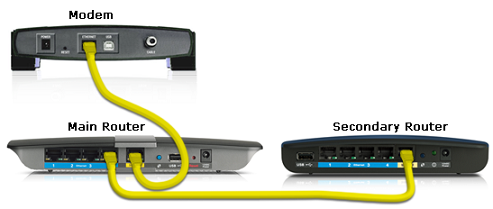
Byt Ethernet-kabeln som är ansluten till den sekundära routern till Internet-porten
Steg 8 : Starta om den sekundära routern och när strömlampan lyser kontrollerar du om du kan komma åt Internet på din enhet.
Se mer: